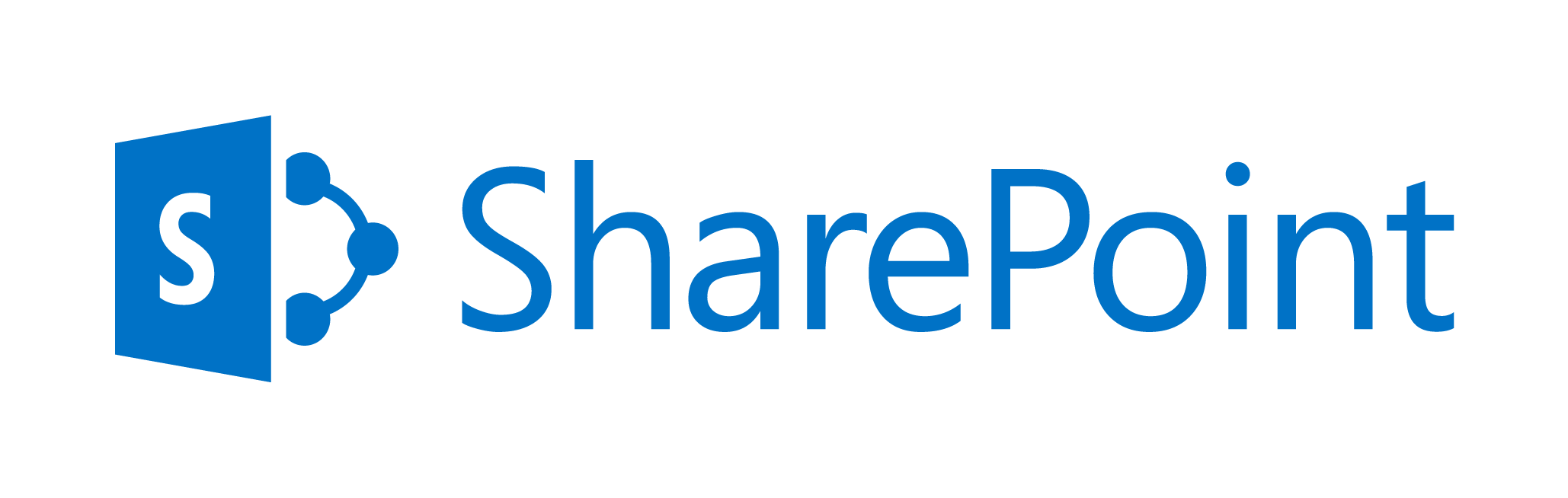quarta-feira, 29 de janeiro de 2014
SharePoint Designer Instalação - You must first uninstall his preview version...
Evento:
MS Office 2013 does not support upgrading from a pervious version of MS Office 2013. You must first uninstall these preview versions of MS Office 2013 products and associated technologies
MS Visio Professional 2013 / Microsoft Office Professional Plus 2013
Tratamento:
Navegue no registro do windows ate HKEY_CLASSES_ROOT\Installer\Products\ e localize a chave com prefixo 00005102 ou 00005119 e sufixo F01FEC.
Você precisará deletar essa chave, eu recomendo a realizar um backup da chave antes. Acima funciona apenas com Office (realmente) ativado.
[]
terça-feira, 28 de janeiro de 2014
SharePoint - PowerShell script para limpar o cache da configuração
Limpar o cache da configuração do SharePoint é um troubleshooting valido para inúmeros situações, porém é um processo chato e desgastante quando você precisar aplicar isto em mais o que um servidor (imagine um ambiente com 15 ou mais servidores:).
O script do PowerShell abaixo limpa o cache conforme o KB939308.
## cleaning configuration cache based on MS kb939308
Add-PSSnapin -Name Microsoft.SharePoint.PowerShell –erroraction SilentlyContinue
Stop-Service SPTimerV4
$folders = Get-ChildItem C:\ProgramData\Microsoft\SharePoint\Config
foreach ($folder in $folders)
{
$items = Get-ChildItem $folder.FullName -Recurse
foreach ($item in $items)
{
if ($item.Name.ToLower() -eq "cache.ini")
{
$cachefolder = $folder.FullName
}
}
}
$cachefolderitems = Get-ChildItem $cachefolder -Recurse
foreach ($cachefolderitem in $cachefolderitems)
{
if ($cachefolderitem -like "*.xml")
{
$cachefolderitem.Delete()
}
}
$a = Get-Content $cachefolder\cache.ini
$a = 1
Set-Content $a -Path $cachefolder\cache.ini
start-Service SPTimerV4
IISRESET
Abraços
O script do PowerShell abaixo limpa o cache conforme o KB939308.
## cleaning configuration cache based on MS kb939308
Add-PSSnapin -Name Microsoft.SharePoint.PowerShell –erroraction SilentlyContinue
Stop-Service SPTimerV4
$folders = Get-ChildItem C:\ProgramData\Microsoft\SharePoint\Config
foreach ($folder in $folders)
{
$items = Get-ChildItem $folder.FullName -Recurse
foreach ($item in $items)
{
if ($item.Name.ToLower() -eq "cache.ini")
{
$cachefolder = $folder.FullName
}
}
}
$cachefolderitems = Get-ChildItem $cachefolder -Recurse
foreach ($cachefolderitem in $cachefolderitems)
{
if ($cachefolderitem -like "*.xml")
{
$cachefolderitem.Delete()
}
}
$a = Get-Content $cachefolder\cache.ini
$a = 1
Set-Content $a -Path $cachefolder\cache.ini
start-Service SPTimerV4
IISRESET
Abraços
Marcadores:
Best Practices,
PowerShell,
Project Server,
Project Server 2010,
Project Server 2013,
Service Application,
SharePoint,
SharePoint 2013
Project Professional - Habilitar Client (ULS) logs
Poucos sabem que o próprio Project Professional possui um log (ULS). A versão 2013 possui até correlações para facilitar a análise dos eventos.
Crie as chaves no registro do Windows conforme abaixo para habilitar os logs:
Project Professional 2010
Navegue ate HKEY_CURRENT_USER\Software\Microsoft\Office\14.0\MS Project e criar as seguintes chaves:
1. (String Value) WinprojLog e define o lugar (Obs. a(s) pasta(s) definida(s) devem existir) por exemplo c:\logs
2. (dword 32bit) DebugCategory, valor ffffffff
3. (dword 32bit) DebugLevel, valor 5
4. (dword 32bit) DebugLoadSerCategory, valor 3ed
Project Professional 2013
Navegue ate HKEY_CURRENT_USER\Software\Microsoft\Office\15.0\MS Project e criar as seguintes chaves:
1. (String Value) WinprojLog e define o lugar (Obs. a(s) pasta(s) definida(s) devem existir) por exemplo c:\logs
2. (dword 32bit) DebugCategory, valor ffffffff
3. (dword 32bit) DebugLevel, valor 5
4. (dword 32bit) DebugLoadSerCategory, valor 3ed
Você não precisará deletar as chaves para desabilitar os logs, basta trocar o valor 5 no passo 3 para 0. O valor 5 significa "Verbose logging" e você poderá alterar o valor para um inferior para ter menos eventos nos logs.
[]
Marcadores:
Project Professional,
Project Professional 2010,
Project Professional 2013,
Project Server,
Project Server 2010,
Project Server 2013
quinta-feira, 23 de janeiro de 2014
SharePoint - User Profile Synchronization parado no estado "Starting"

Componentes envolvidos na sincronização / provisionamento
O serviço está configurado para utilizar 15 tentativas no provisionamento. Temos passos como por exemplo: configuração dos certificados, serviços do windows, instalar schemas de banco de dados, entre outros. O serviço tentará configurar tudo de novo se ocorre qualquer problema durante o provisionamento. Isso explica a impressão de que o serviço está parado. O status voltará a "stopped" depois de uns 15 a 45 minutos.
O estado (esta aparente paralisação) continua às vezes, dependendo do problema no estado "starting" mesmo depois que o servidor for reiniciado e às vezes será necessário a recriar o serviço.
Seguem as causas comuns:
Permissões incorretas
Existem duas contas que nós precisamos verificar: a identidade do serviço (a conta da farm) e a conta responsável pela sincronização.
A conta do serviço deve ser administrador local durante o provisionamento, essa permissão pode ser retirada depois do provisionamento e ele deve ter a permissão "Log on locally".
Lembrando: A atualização do SharePoint e/ou a recuperação de um backup por meio do Central Administration vai parar e reiniciar o serviço e você deve inserir o usuário da farm do SharePoint novamente np grupo dos administradores locais.
A conta responsável pela sincronização deve ter a permissão "Replicating Directory Changes" no nível do domínio, ser membro do grupo "Pre-Windows 2000 Compatible Access" e, caso você queira replicar alterações do SharePoint para o AD, a permissão "Create Child Objects and Write" no nível dos OUs.
Ambiente de desenvolvimento
É muito comum que o serviço não inicie depois que você tenha reiniciado seu ambiente de desenvolvimento. O serviço requer o SQL e falhará se o SQL não estiver respondendo.
Solução: Configure o serviço "FIM Synchronization service" para utilizar o "delayed start" no services.msc.
O serviço requer um re-provisionamento depois da atualização do SharePoint
Este comportamento é esperado, visto que o PSConfig (o wizard do produto) atualiza a schema dos bancos de dados do SharePoint, porém não do Sync DB.
ULS logs: evento 9i1w: ILM Configuration: Error ‘ERR_CONFIG_DB’
Causa: Permissões insuficientes no banco de dados Sync DB do serviço - adicione a conta do SharePoint como DBO, schema default DBO e reinicie o serviço.
Como analisar possíveis problemas durante o provisionamento
A melhor forma para analisar possíveis problemas é por meio da ferramenta ULS Viewer. Você poderá filtrar os logs pela categoria "User Profiles" para monitorar o provisionamento e analisar a causa raiz do problema.
Existem n causas a mais que poderão causar esse comportamento, porém espero ter ajudado um pouco na sua busca...
[]
sábado, 18 de janeiro de 2014
SharePoint 2013 - Sugestões de pesquisa não aparecem
Quem configurou as sugestões de pesquisa no SharePoint 2013 seguindo o artigo "Gerenciar sugestões de consulta no SharePoint Server 2013" vai perceber que as sugestões não aparecem imediatamente.
As sugestões vão aparecer sim, porém apenas no dia seguinte. Isto porque o SharePoint prepara as
sugestões por meio do timer job "Prepare query suggestions" que é executado diariamente.
Vocês poderão executar o seguinte comando (ou iniciar o job no Central Administration):
Start-SPTimerJob -Identity "prepare query suggestions"
[]
quarta-feira, 15 de janeiro de 2014
Integração do Team Foundation Server (TFS) com Project Server 2013
Eu integrei esses dias pela primeira vez o Project Server com o TFS e gostaria de compartilhar a experiencia. Uma experiencia boa, visto que o TFS é um produto bem diferente do SharePoint....
1. Instalação do pré-requisitos, que eu não vou tratar aqui.
2. Coleção dos dados que precisaremos para configurar o TFS:
a.) URL do PWA
b.) endereço do TFS, por exemplo http://servidor-tfs01:8080
c.) endereço da coleção do TFS, por exemplo http://servidor-tfs01:8080/tfs
d.) usuário de serviço do TFS (verifique a conta que executa o "Application Pool" do TFS no IIS)
e.) o nome do projeto
f.) e pelo ultimo os usuários que devem interagir com o projeto no PWA
3. Configure as permissões do usuário de serviço do TFS no PWA, ele precisa ter as seguintes permissões:
- Global -Admin: Manage Enterprise Custom Fields, Manage Server Events, Manage Site Services, and - Manage Users and Groups.
- Global -General: Log On, New Task Assignment, and Reassign Task.
- Global -Project: Build Team on New Project.
- Global -Views: View Approvals, View Project Center, View Resource Center, and View Task Center.
- Category – Project: Open Project and View Project Site.
- Category – Resource: View Enterprise Resource Data.
4. Registre o PWA no TFS utilizando os seguintes comandos (http://msdn.microsoft.com/en-us/library/gg412647.aspx):
cd %programfiles(x86)%\Microsoft Visual Studio 11.0\Common7\IDE
TfsAdmin ProjectServer /RegisterPWA /pwa:http://contoso.com/PWA /tfs:http://servidor-tfs01:8080/tfs
TfsAdmin ProjectServer /MapPWAToCollection /pwa:http://contoso.com/PWA /collection:http://servidor-tfs01:8080/tfs
TfsAdmin ProjectServer /UploadFieldMappings /collection:http://servidor-tfs01:8080/tfs/primeiro_projeto /useDefaultFieldMappings
5. A utilizaçãp do template SCRUM na criação da coleção vai resultar em seguinte evento no comando anterior:
TF294026: The following work item field does not exist: Microsoft.VSTS.Scheduling.CompletedWork. Contact your administrator for Team Foundation Server to add this work item field.
Nesse caso segue o artigo http://msdn.microsoft.com/en-us/library/gg412658.aspx#dmappings para ajustar o mapeamento e execute o comando novamente.
Nesse caso segue o artigo http://msdn.microsoft.com/en-us/library/gg412658.aspx#dmappings para ajustar o mapeamento e execute o comando novamente.
6. Mapea os projetos utilizando o seguinte comando:
TfsAdmin ProjectServer /MapPlanToTeamProject /collection:http://servidor-tfs01:8080/tfs /enterpriseProject:MeuProjeto /teamproject:MeuProjetoTFS /workitemtypes:"Product Backlog Item,Bug,Task"
TfsAdmin ProjectServer /MapPlanToTeamProject /collection:http://servidor-tfs01:8080/tfs /enterpriseProject:MeuProjeto /teamproject:MeuProjetoTFS /workitemtypes:"Product Backlog Item,Bug,Task"
7. Verifique a sincronização em caso de problemas por meio do seguinte comando:
TfsAdmin ProjectServer /GetSyncMessages /collection:http://servidor-tfs01:8080/tfs
TfsAdmin ProjectServer /GetSyncMessages /collection:http://servidor-tfs01:8080/tfs
Artigos relacionados
Verify the synchronization process for TFS-Project Server integration
View synchronization engine error messages
Understand how updates to specific fields are managed
Define the work item types available for synchronization
Fields available for mapping from Project Server to Team Foundation only
domingo, 12 de janeiro de 2014
LoopbackCheck - O que você deveria saber
O feature de segurança Loopback Security Check foi introduzido no Windows Server 2003 SP1 porque muitos exploits tentam a atacar o sistema operacional via "Reflect". O Loopback Security Check bloqueia basicamente qualquer acesso no servidor a um site local ao usar o FQDN (fully qualified domain name) ou um host header personalizado.
Até aqui tudo bem, porém temos a situação que o SharePoint acessa as pagina locais, por exemplo na indexação da busca ou a consumir um dos próprios Web Services.
Nós podemos observar os seguintes eventos com Loopback Security Check habilitado:
No navegador ou no ULS:
HTTP 401.1 - Unauthorized: Logon Failed
E nos eventos do Windows:
Event Type: Failure Audit
Event Source: Security
Event Category: Logon/Logoff
Event ID: 537
Date: Date
Time: Time
User: NT AUTHORITY\SYSTEM
Computer: Computer_Name
Description: Logon Failure:
Reason: An error occurred during logon
User Name: User_Name
Domain: Domain_Name
Logon Type: 3
Logon Process: Ðùº
Authentication Package: NTLM
Workstation Name: Computer_Name
Status code: 0xC000006D
Substatus code: 0x0
Caller User Name: -
Caller Domain: -
Caller Logon ID: -
Caller Process ID: -
Transited Services: -
Source Network Address: IP_Address
Source Port: Port_Number
Eu vi muitas fazendas do SharePoint em produção com o Loopback Check desabilitado, ou veja vulnerável. Nós precisamos criar exceções em vez de desabilitar o recurso para as paginas do SharePoint para evitar os eventos acima seguindo o metodo 1 do KB896861.
Existem as seguintes formas para automatizar o procedimento:
Powershell
Substitue o valor SERVERNAME pelo endereço desejado
New-ItemProperty HKEY_LOCAL_MACHINE\SYSTEM\CurrentControlSet\Control\Lsa\MSV1_0 -Name “BackConnectionHostNames” -value “SERVERNAME” -PropertyType multivalue
Policy
O Harbar escreveu um artigo excelente sobre o assunto - http://www.harbar.net/archive/2010/02/12/groundhog-day-configuring-back-connection-host-names-using-group-policy.aspx
[]
Até aqui tudo bem, porém temos a situação que o SharePoint acessa as pagina locais, por exemplo na indexação da busca ou a consumir um dos próprios Web Services.
Nós podemos observar os seguintes eventos com Loopback Security Check habilitado:
No navegador ou no ULS:
HTTP 401.1 - Unauthorized: Logon Failed
E nos eventos do Windows:
Event Type: Failure Audit
Event Source: Security
Event Category: Logon/Logoff
Event ID: 537
Date: Date
Time: Time
User: NT AUTHORITY\SYSTEM
Computer: Computer_Name
Description: Logon Failure:
Reason: An error occurred during logon
User Name: User_Name
Domain: Domain_Name
Logon Type: 3
Logon Process: Ðùº
Authentication Package: NTLM
Workstation Name: Computer_Name
Status code: 0xC000006D
Substatus code: 0x0
Caller User Name: -
Caller Domain: -
Caller Logon ID: -
Caller Process ID: -
Transited Services: -
Source Network Address: IP_Address
Source Port: Port_Number
Eu vi muitas fazendas do SharePoint em produção com o Loopback Check desabilitado, ou veja vulnerável. Nós precisamos criar exceções em vez de desabilitar o recurso para as paginas do SharePoint para evitar os eventos acima seguindo o metodo 1 do KB896861.
Existem as seguintes formas para automatizar o procedimento:
Powershell
Substitue o valor SERVERNAME pelo endereço desejado
New-ItemProperty HKEY_LOCAL_MACHINE\SYSTEM\CurrentControlSet\Control\Lsa\MSV1_0 -Name “BackConnectionHostNames” -value “SERVERNAME” -PropertyType multivalue
Policy
O Harbar escreveu um artigo excelente sobre o assunto - http://www.harbar.net/archive/2010/02/12/groundhog-day-configuring-back-connection-host-names-using-group-policy.aspx
[]
Livro eletrônico gratuito: Introducing Microsoft System Center 2012 R2
O livro é uma preparação excelente para a prova do certificado 74-409 - Server Virtualization with Windows Server Hyper-V and System Center.
[...]
Introduction
Microsoft System Center is one of the three pillars of Microsoft’s Cloud OS vision that will transform the traditional datacenter environment, help businesses unlock insights in data stored anywhere, enable the development of a wide range of modern business applications, and empower IT to support users who work anywhere while being able to manage any device in a secure and consistent way. The other two pillars of the Cloud OS are, of course, Windows Server 2012 R2 and Windows Azure, and Microsoft Press has recently released free Introducing books on these platforms as well.
Whether you are new to System Center or are already using it in your business, this book has something that should interest you. The capabilities of each component of System Center 2012 R2 are first described and then demonstrated chapter by chapter. Real-world and under-the-hood insights are also provided by insiders at Microsoft who live and breathe System Center, and those of you who are experienced with the platform will benefit from the wisdom and experience of these experts. We also included a list of additional resources at the end of each chapter where you can learn more about each System Center component.
[...]
http://blogs.msdn.com/b/microsoft_press/archive/2013/12/16/free-ebook-introducing-microsoft-system-center-2012-r2.aspx?loc=zTS1z&prod=zSCz&tech=zOttechz&prog=zPressz&type=zDLz&media=zOTmediaz&country=zUSz
Abraços
Assinar:
Postagens (Atom)